Google Assistente é útil, mas se você tiver desconfortável com uma IA sempre atenta, poderá desativá-lo em todos os seus dispositivos. Neste tutorial, mostraremos como desativar o assistente de voz em todos os dispositivos com Google Assistente.
Como desativar o Google Assistente em qualquer dispositivo
As instruções para desativar o Google Assistente variam em cada dispositivo. Essas etapas também podem mudar com o tempo, à medida que o Google introduz atualizações.
Há uma maneira fácil de descobrir como desativar o Google Assistente em todos os seus dispositivos. Primeiro, use os comandos de voz Hey Google ou OK Google ou inicie o Google Assistant usando outros métodos de entrada. Quando o Google Assistente estiver em execução, você pode usar este comando: “Como desligar o Google Assistente”.
O Google Assistente descreverá as etapas para desativar o assistente de voz e mostrará um botão como Configurações do Assistente na tela. Isso permitirá que você encontre rapidamente a página de configurações correta e desative o Google Assistente em qualquer dispositivo.
Como desativar o Google Assistente em seu telefone Android
Se você tiver um smartphone Android, há várias maneiras de desativar o Google Assistente no seu dispositivo. Usamos um telefone Android rodando Android padrão para destacar as etapas, mas esteja ciente de que essas etapas podem variar dependendo de quanto o fabricante do seu telefone Android personalizou o sistema operacional. Se o aplicativo Google Assistente estiver instalado no seu telefone, você poderá desativá-lo facilmente.
Abra o app Google Assistente e toque no ícone de três linhas horizontais no canto inferior direito da tela. Alternativamente, você pode ir para a tela inicial do seu dispositivo Android, manter pressionado obotão home e tocar no ícone de três linhas horizontais .
Toque no ícone do perfil no canto superior direito da tela e toque em Geral . Isso abrirá a página de configurações do Google Assistente. Toque no botão ao lado de Google Assistente para desativar o assistente de voz.
Como alternativa, você pode desativar o Google Assistente no app Configurações do seu smartphone Android. Navegue até Configurações >Google >Configurações para aplicativos do Google >Pesquisa, Assistente e Voz >Google Assistente >Geral . Você pode selecionar o botão deslizante ao lado do Google Assistente para desligar o assistente virtual..
Você também pode abrir as configurações do Assistente no Google app no seu smartphone Android. Para fazer isso, abra o Google app e toque no ícone do perfil no canto superior direito da tela inicial do aplicativo. Agora você pode navegar até Configurações >Google Assistente >Geral e tocar no botão ao lado do Google Assistente para desligá-lo.
Como desativar o Google Assistente no iPhone
Como o Google Assistente não é um dos aplicativos padrão no seu iPhone, você pode desativar rapidamente o Google Assistente no iOS excluindo o aplicativo Google Assistente. Pressione e segure o ícone do aplicativo Google Assistente e selecione Remover aplicativo , seguido de Excluir no menu pop-up. Da mesma forma, você pode remover o Google Home e os aplicativos Google para remover todos os vestígios do Google Assistente do seu dispositivo.
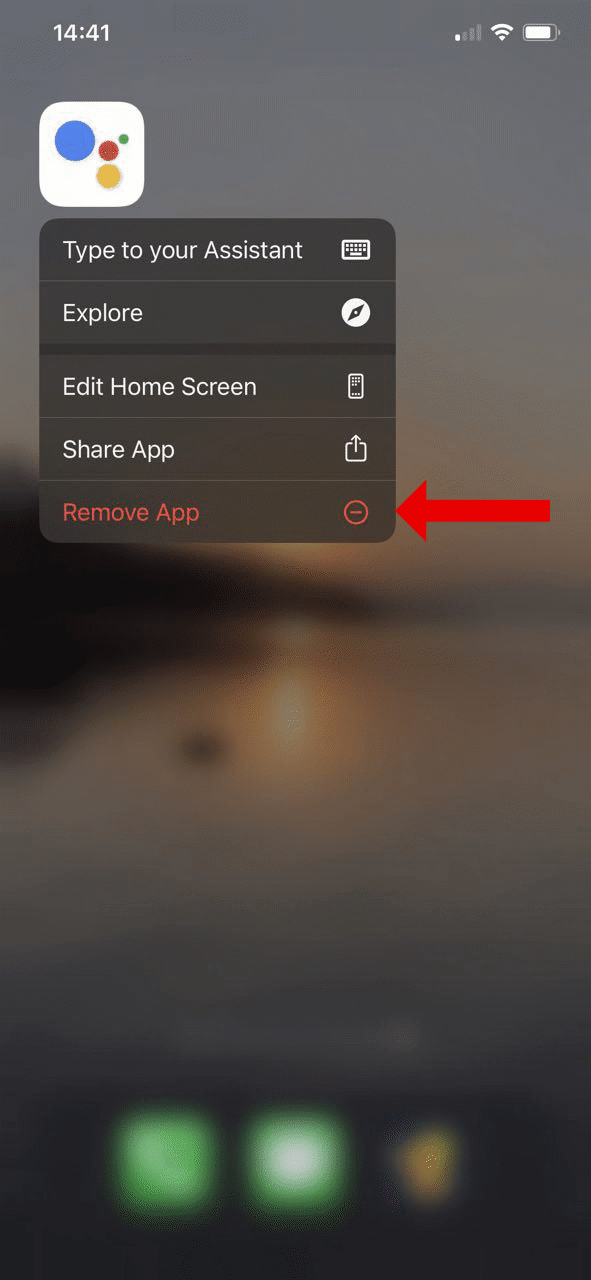
Se essa opção for um pouco extrema, você poderá continuar usando esses aplicativos do Google sem o componente de assistente de voz no seu dispositivo Apple. Você pode revisar a página de permissões de privacidade no seu iPhone e desativar as permissões de microfone para esses apps do Google.
Para fazer isso no seu iPhone ou iPad, acesse Configurações >Privacidade >Microfone . Desative as permissões de microfone para todos os aplicativos do Google em seu telefone. Você ainda poderá digitar suas dúvidas no app Google Assistente e o assistente virtual continuará funcionando. Desativar o microfone apenas impedirá que o Google Assistente ouça seus comandos de voz.
Como desativar o Google Assistente no Google Home
Você pode desativar o Google Assistente no Google Home e em outros dispositivos de casa inteligente, como o Google Nest Wifi. Existem várias maneiras de fazer isso, mas o método mais fácil é aquele que descrevemos no início. Basta usar o comando de voz Ok Google ou OK Google e pedir ao alto-falante inteligente para desligar o Google Assistente.
Um botão físico para silenciar o microfone está disponível na maioria dos produtos Google Home, nos alto-falantes inteligentes Amazon Echo e em vários outros dispositivos domésticos inteligentes. Esse botão de mudo desativa o microfone do alto-falante inteligente, desativando automaticamente o Google Assistente.
Você também pode pedir ao alto-falante inteligente do Google Home para desligar ou silenciar o microfone para obter o mesmo resultado..
Como desativar o Google Assistente no Chromebook
Para desligar Google Assistente no seu Chromebook, clique no horário no canto inferior direito da tela.
Você pode navegar até Configurações >Pesquisa e Assistente >Google Assistente .
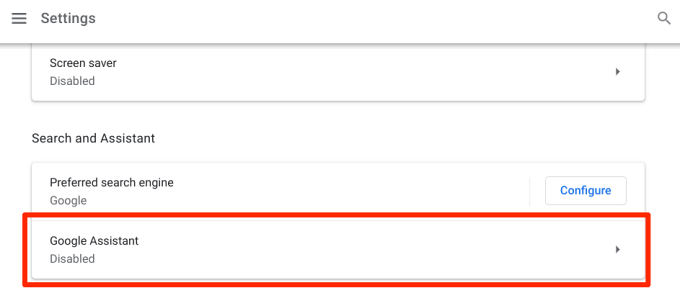
Agora desative o Google Assistente. Isso desativará o Google Assistente no seu Chromebook.
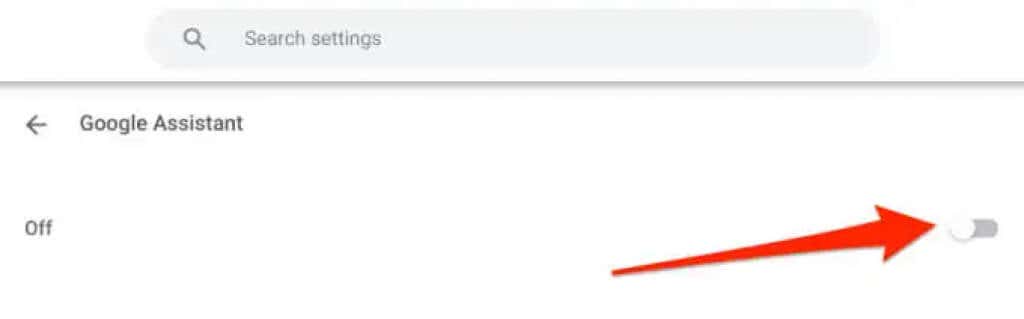
Experimente alternativas ao Google Assistente
Se você estiver tendo problemas com o Google Assistente, você pode usar solucionar problemas de OK Google ou Hey Google para encontrar uma solução. No entanto, se você já tiver usado o assistente de voz do Google, há muitas alternativas excelentes além dos mais conhecidos, como o Siri da Apple ou o Alexa da Amazon.